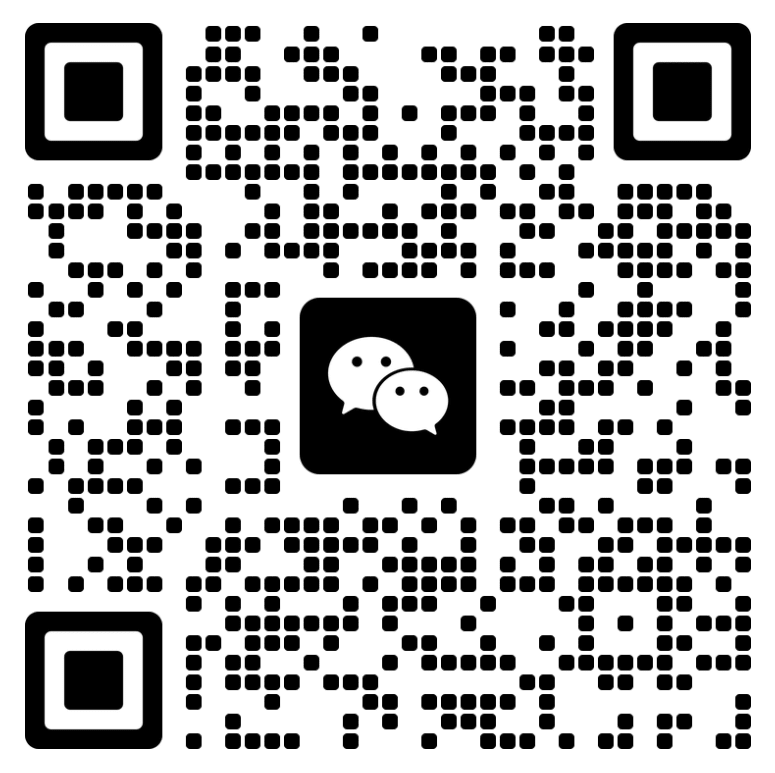1995年8月16日,微软推出IE1.0浏览器。经过十多年的更新迭代,2013年,微软正式发布了IE11浏览器。2022年12月,更新计划文档推送至微软系统。文章中明确表示,微软将于2023年2月14日关闭IE浏览器,并以Edge浏览器取代。
IE浏览器对于我们来说既陌生又熟悉。熟悉的是,第一次接触互联网是从IE浏览器开始的。后来IE浏览器的份额逐渐下降。国内出现了很多基于GoogleChrome的浏览器,而IE浏览器的浏览器安全性和响应速度却没有跟上时代潮流。但国内很早就开发的一些系统是基于IE5.0、6.0浏览器的。因此,您必须使用IE浏览器才能使用该系统。目前最新的电脑基本上都是安装的win10或者win11系统都内置了Edge浏览器。即使打开IE浏览器,也会自动跳转到Egde浏览器,基于IE浏览器的系统无法使用。以下方法可以设置IE浏览器兼容模式来运行基于IE5.0和6.0的系统。
1.IE兼容模式设置
打开IE浏览器。如果桌面上没有IE图标,可以在这里打开C:ProgramFilesInternetExploreriexplore.exe。
点击右上角的滚轮,设置,兼容性视图设置

IE设置
3.兼容模式设置,将您需要的URL添加到下面的列表中,然后设置。

如果自动跳转,可以这样调整:控制面板、Internet选项、高级,取消勾选第三方浏览器扩展。再次打开IE就不会跳转了。


2.在Edge中设置IE兼容模式
打开Edge右上角的设置,选择默认浏览器,选择始终、允许

2、重启Edge,打开网站,点击右上角IE兼容模式按钮

3.网站会自动重新加载,左上角会弹出一个窗口。以兼容视图打开此页面,下次以IE模式打开此页面。

4.这样就完成了设置
3.下载并安装IEtab扩展
1.在Edge浏览器中打开MicrosoftEdge扩展

2.获取、添加扩展程序,下载并安装后即可在地址栏输入网址并使用IE兼容模式。

以上是IE兼容模式的设置。